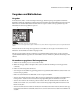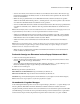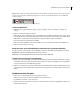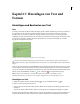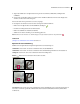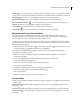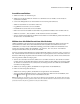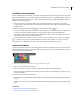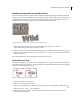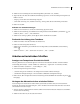Operation Manual
365VERWENDEN VON PHOTOSHOP ELEMENTS 7
• Wenn Sie einen Pinsel, einen Verlauf oder ein Muster aus einer Palette löschen möchten, öffnen Sie das Popup-
Palettenmenü und wählen Sie den Befehl „Löschen“. Sie können hierzu auch bei gedrückter Alt-Taste auf einen
Pinsel oder Verlauf klicken.
• Öffnen Sie das Popup-Palettenmenü, um eine Bibliothek mit Pinseln, Verläufen oder Mustern zu speichern.
Wählen Sie den Befehl „Mehrere Pinsel speichern“, „Verläufe speichern“ oder „Muster speichern“. Geben Sie dann
einen Namen für die Bibliotheksdatei ein und klicken Sie auf „Speichern“.
• Wenn Sie eine Bibliothek mit Pinseln, Verläufen oder Mustern laden möchten, öffnen Sie das Popup-Palettenmenü
und wählen Sie den Befehl „Laden“. Wählen Sie dann die gewünschte Bibliotheksdatei aus und klicken Sie auf
„Laden“.
Hinweis: Mit dem Befehl „Laden“ wird die Pinselbibliothek den bereits vorhandenen Pinseln hinzugefügt. Wenn Sie eine
Vorgabenbibliothek für Pinsel wählen, ersetzt die Vorgabenbibliothek den aktuellen Pinselsatz.
• Wählen Sie eine Bibliotheksdatei im unteren Abschnitt des Menüs und klicken Sie auf „OK“, um den aktuellen
Verlaufssatz in einer Palette zu ersetzen. Sie können auch den Befehl „Ersetzen“ wählen, nach der gewünschten
Bibliotheksdatei suchen, diese auswählen und dann auf „Laden“ klicken.
• Wählen Sie im Menü „Pinsel“ eine Bibliothek, um den aktuellen Pinsel- oder Mustersatz in einer Palette zu
ersetzen.
Hinweis: Wenn Sie den aktuellen Pinsel-, Verlaufs- oder Mustersatz ersetzen möchten, können Sie auch im Popup-
Palettenmenü den Befehl „Vorgaben-Manager“ wählen und dann mithilfe des Vorgaben-Managers eine andere
Bibliothek mit Pinseln, Verläufen oder Mustern laden.
• Öffnen Sie das Popup-Palettenmenü und wählen Sie den Befehl zum Zurücksetzen, um den Standardsatz mit
Pinseln, Verläufen oder Mustern zu laden.
Ändern der Anzeige von Elementen in einem Popup-Palettenmenü Menü
1 Führen Sie einen der folgenden Schritte aus:
• Wenn Sie die Anzeige für eine Palette ändern möchten, öffnen Sie das Popup-Palettenmenü, indem Sie auf das
Dreieck oben rechts in der Popup-Palette klicken.
• Wenn Sie die Anzeige für alle Paletten ändern möchten, wählen Sie „Bearbeiten“ > „Vorgaben-Manager“ und
klicken im daraufhin angezeigten Vorgaben-Manager auf die Schaltfläche „Erweitert“.
2 Wählen Sie eine Ansichtsoption:
Nur Text Zeigt den Namen jedes Elements an.
Kleine Miniaturen oder Große Miniaturen Zeigt eine Miniatur jedes Elements an.
Kleine Liste oder Große Liste Zeigt den Namen und eine Miniatur jedes Elements an.
Pinselstrich Zeigt ein Pinselstrichbeispiel und eine Pinselminiatur an. (Diese Option ist nur für Pinsel verfügbar.)
Hinweis: Nicht alle der obigen Optionen sind für alle Popup-Paletten verfügbar.
Verwenden des Vorgaben-Managers
In der vollständigen Bearbeitung können Sie über den Vorgaben-Manager („Bearbeiten“ > „Vorgaben-Manager“) die
Photoshop Elements-Bibliotheken mit Pinseln, Farbfeldern, Verläufen und Mustern verwalten. Sie können
beispielsweise häufig verwendete Pinsel in einem Satz zusammenfassen oder die Standardvorgaben wiederherstellen.
Jeder Bibliothekstyp ist eine Datei mit einer eigenen Dateierweiterung und einem Standardordner. Vorgabedateien
werden auf dem Computer im Photoshop Elements-Programmordner im Unterordner „Vorgaben“ installiert.